Ajouter/Éditer un secteur
Prérequis
-
Uniquement si l’option Secteurs (multiples) est activée.
-
Sélectionnez Configuration > Secteurs > Secteurs.
-
Cliquez sur Éditer pour éditer un secteur existant.
-
Cliquez sur Ajouter pour ajouter un nouveau secteur. Si l’installation est de type Simple ou Évolué, un secteur est automatiquement ajouté et la page Éditer les paramètres de secteur s’affiche.
Veuillez noter que le nouveau secteur est automatiquement classé dans le type Standard.
S’il s’agit d’une installation de type Bancaire, la fenêtre suivante s’affiche et le secteur doit être ajouté manuellement.
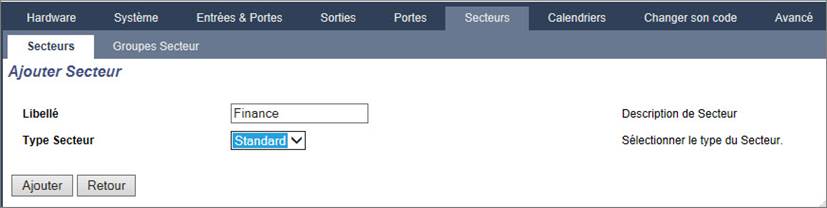
-
Saisissez une description pour le nouveau secteur et sélectionnez un type de secteur parmi l’un des suivants :
– Standard – Convient à la plupart des secteurs.
– DAB – Fournit les paramètres et les valeurs par défaut convenant aux DAB.
– Chambre forte – Fournit les paramètres et les valeurs par défaut convenant aux chambres fortes.
– Avancé – Permet le paramétrage de tous les secteurs (standard, DAB et chambre forte).
-
Cliquez sur le bouton Ajouter pour ajouter le secteur.
Configurez les paramètres pour chaque type d’installation en fonction des sections suivantes.
Entrée/sortie
Configurez les paramètres d’Entrée/sortie suivants :
|
Tempo d’entrée |
Le temps dont dispose l’utilisateur pour ARRÊTER l’alarme après avoir ouvert une zone d’entrée/sortie d’un système armé. Le temporisateur d’entrée s’applique à toutes les zones d’entrée / de sortie dans le secteur considéré (par défaut 45 secondes). |
|
Tempo Sortie |
Le temps (en secondes) accordé à l’utilisateur pour quitter un secteur protégé avant la MES complète. La temporisation de sortie sera décomptée sur le clavier, et l’avertisseur sonore va biper pour indiquer à l’utilisateur que le système va s’activer lorsque la temporisation sera à zéro. Le temporisateur de sortie s’applique à toutes les zones d’entrée / de sortie dans le secteur considéré (par défaut 45 secondes). |
|
Désactiver temporisation de sortie |
Sélectionnez si aucune temporisation de sortie n’est requise et que les paramètres sont activés sur la zone « Fin Tempo de sortie » ou sur la zone « Entrée/sortie » avec l’attribut « Tempo dernière issue ». Pour plus d'informations, consultez la rubrique Tempos. |
|
Saisie MHS par radio |
La radio ne s’arrête qu’au cours de l’écoulement de la temporisation d’entrée. La valeur par défaut est activée. |
|
Accès refusé si alarme |
L’accès est temporairement refusé au secteur pour la durée spécifiée dans la temporisation du Blocage d’accès après alarme. |
|
Empêche les MES |
Si activé, la configuration est désactivée à partir du clavier |
|
Empêche les MHS |
Si activé, le changement de configuration est désactivé à partir du clavier. |
|
Autorisation avant MES/MHS |
Utilisé pour la configuration de verrouillage du blocage. Les options sont les suivantes :
Si l’option Désactiver est sélectionnée (valeur par défaut), le système sera activé et désactivé normalement, sans modification du fonctionnement. Si l’option Activer est sélectionnée, un signal d’« activation d’autorisation » est sélectionné pour configurer ce secteur. Elle peut être récupérée à partir des claviers ou d’une saisie de zone (voir le paramètre Autorisation du verrouillage de blocage). L’utilisateur ne peut pas activer le système à partir du clavier. Tout secteur nécessitant l’activation d’une autorisation apparaîtra comme bloqué sur le clavier de confort et n’apparaîtra pas sur le clavier standard lors de la configuration. Si l’option MHS est sélectionnée, l’utilisateur ne peut pas désactiver la zone à partir des claviers, mais peut utiliser le clavier pour générer le signal d’autorisation de l’activation. Pour les options d’activation et de désactivation, l’utilisateur ne pourra pas modifier le statut du secteur à partir du clavier, quel que soit le moment. Vous pouvez configurer un minuteur d’activation de l’autorisation. Pour plus d'informations, consultez la rubrique Tempos. |
Options MES/MHS Partielle
Configurez le fonctionnement de zones particulières pour les modes MES Partielle A et B comme indiqué ci-dessous :
|
MES Partielle valide |
Activez la MES Partielle pour le fonctionnement A et B comme requis. |
|
MES Part. temporisée |
Cliquez sur la case appropriée (MES Partielle A ou B) pour appliquer la temporisation de sortie sur le mode MES Partielle A ou B. |
|
Attribut zones d’accès |
Cliquez sur la case appropriée pour modifier les zones d’accès dans les zones de type d’entrée / de sortie pour un fonctionnement MES Partielle A ou B. Cette fonction est utile pour une installation résidentielle lorsqu’un capteur infrarouge passif (PIR) est situé dans un couloir. Si l’utilisateur fait une mise en service partielle du système pendant la nuit et qu’il descend les escaliers à ce moment-là, il peut activer par inadvertance le capteur PIR du couloir et déclencher l’alarme. Si l’utilisateur paramètre l’option Attribut zones d’accès, l’avertisseur sonore retentit pendant la temporisation d’entrée lorsque le capteur PIR est activé, ce qui avertit l’utilisateur que l’alarme va s’activer si aucune action n’est engagée. |
|
Zones type Entrée/Sortie |
Cliquez sur la case appropriée pour passer les zones d’entrée / de sortie en zones d’alarme durant un mode MES Partielle A ou B. Cette fonction est utile pour une installation résidentielle lorsque le système a été configuré en mode MES Partielle. À utiliser si le système est mis en surveillance partielle la nuit et si l’utilisateur souhaite le déclenchement immédiat de l’alarme dès que la porte principale ou la porte de derrière est ouverte en pleine nuit. |
|
Attribut Zones locales |
cochez la case correspondante pour limiter la transmission des alarmes en mode MES Partielle au niveau local (pas de transmission à distance). |
|
Pas de sirène |
Si coché, aucune sirène ne sera activé pour une MES / MHS partielle de A ou B. |
Secteurs liés
Cette section vous permet de lier des secteurs pour une mise en service ou une mise hors service :
|
MES totale |
MES totale de ce secteur lorsque tous les secteurs liés sont en MES totale. |
|
MES totale de tous |
MES totale de tous les secteurs lorsque ce secteur est en MES totale. |
|
Empêche la MES totale |
Empêche la MES totale de ce secteur si tous les secteurs liés sont en MES totale. |
|
Empêche la MES totale de tous |
Empêche la MES totale des secteurs liés si ce secteur n’est pas en MES totale. |
|
Mise hors surveillance |
MHS de ce secteur quand tous les secteurs liés sont MHS. |
|
MHS de tous |
MHS de tous les secteurs quand ce secteur est MHS. |
|
Empêche la MHS |
Empêche la MHS de ce secteur si un des secteurs lié est en MES totale. |
|
Empêche la MHS de tous |
Empêche la MHS des secteurs liés si ce secteur est en MES totale. |
|
Autorise les MES |
Activer l’activation autorisée pour les zones liées. Reportez-vous à Autorise les MES pour le verrouillage de blocage. |
|
Secteurs liés |
Cliquez sur les secteurs que vous souhaitez lier à ce secteur. |
Planifier
Configurez la planification avec les paramètres suivants :
|
Calendrier |
Sélectionnez un calendrier pour contrôler la planification. |
|
Mise hors surveillance |
Sélectionnez si le secteur doit passer automatiquement MHS pour la durée indiquée dans le calendrier sélectionné. |
|
MES totale |
Sélectionnez cette option pour la MES totale du secteur pour la durée indiquée dans le calendrier sélectionné. Ce secteur sera également activé lorsque le temps de MHS ou la Durée du retard sera écoulé (voir Mise en / hors surveillance). Si la durée de la MHS temporaire dépasse la durée planifiée, le secteur utilisera les paramètres du calendrier. |
|
Verrouillage horaire |
Sélectionnez cette option pour le verrouillage horaire du secteur selon le calendrier sélectionné. (Secteur de type chambre forte en mode Financier uniquement) |
|
Accès avant verrouillage |
Entrez le nombre de minutes (0 – 120) pour activer la temporisation à la fin de la période de MHS verrouillée. Si le secteur ne peut pas être mis hors surveillance lorsque cette temporisation expire, le secteur ne pourra pas être mis hors surveillance avant le démarrage de la nouvelle période de MHS verrouillée. (Secteur de type chambre forte en mode Financier uniquement) |
Rapport
|
Les paramètres de configuration du Reporting sont applicables pour les secteurs standards dans les installations commerciales et bancaires uniquement et ne sont applicables que si un calendrier a été sélectionné. (Consultez Planifier.) |
Ces paramètres permettent d’envoyer un rapport au Centre de contrôle ou à une personne désignée si la centrale est mise en ou hors service en dehors des périodes définies du calendrier.
|
MES trop tôt |
Permet d’envoyer un rapport si la centrale passe manuellement en MES totale avant une MES planifiée et avant l’écoulement du temps en minutes saisi dans le champ Temporisation. |
|
MES trop tard |
Permet d’envoyer un rapport si la centrale passe manuellement en MES totale après une MES planifiée et après l’écoulement du temps en minutes saisi dans le champ Temporisation. |
|
MHS trop tôt |
Permet d’envoyer un rapport si la centrale passe manuellement en MHS avant une MHS planifiée et avant l’écoulement du temps en minutes saisi dans le champ Temporisation. |
|
MHS trop tard |
Permet d’envoyer un rapport si la centrale passe manuellement en MHS avant une MHS planifiée et avant l’écoulement du temps en minutes saisi dans le champ Temporisation. |
Le reporting est effectué par SMS, ou au CTS par SIA et Contact ID. Un événement est également enregistré dans le journal système.
Seuls les événements configurés pour un reporting tardif ou précoce pour le secteur seront signalés.
Le reporting d’un événement doit également être activé pour un CTS ou un SMS, comme indiqué dans les sections suivantes.
Activation du reporting d’une MES/MHS inhabituelle pour un CTS
Pour configurer une transmission pour un CTS configuré pour communiquer par SIA ou par CID, sélectionnez Communications > Transmission > CTS analogique > Éditer > Filtrer pour afficher l’écran Filtres d’événements pour un CTS.
Le paramètre Trop tôt/tard est activé pour la transmission de toute MES/MHS se produisant hors plages.
Activation du reporting d’une MES/MHS inhabituelle pour SMS
Les événements SMS peuvent être configurés en utilisant les configurations Installateur et Utilisateur.
Pour la configuration Installateur, sélectionnez Utilisateurs -> SMS Utilisateurs > SMS installateur > Éditer.
Activez Trop tot/Trop tard pour signaler toutes les activations et désactivations qui ne sont pas incluses dans la planification.
Mise en / hors surveillance
Les paramètres suivants (à l’exception du paramètre Interverrouillage) ne sont pertinents que dans les cas suivants :
-
Un calendrier est sélectionné (voir Planifier), ou
-
Durée de la MHS est activé (valeur supérieure à zéro), ou
-
Les deux conditions ci-dessus sont réunies.
|
Présign. MES auto |
Saisissez la durée en minutes de la présignalisation avant la MES automatique. (0-30) Notez que la centrale se met en service soit à l’heure planifiée, soit à l’heure définie par le paramètre MHS retardée. Le premier signal s’affiche pendant le délai configuré avant l’heure planifiée. D’autres signaux sont envoyés une minute avant l’heure de MES. |
|
Arrêt MES auto |
Permet à l’utilisateur d’annuler la MES auto en saisissant un code sur le clavier. |
|
Dérog. MES auto |
Permet à l’utilisateur de retarder la MES auto en saisissant un code sur le clavier. |
|
Boîtier à clé |
Autorise le décalage de la MES automatique à l’aide d’un transpondeur à boîtier à clé. |
|
Durée du retard |
Saisissez le nombre de minutes de décalage de la MES automatique. (1-300) |
|
Nombre de dérogations |
Saisissez le nombre de fois que la MES automatique peut être retardée. (0–99 : 0 = illimité) |
|
MHS retardée |
Saisissez le nombre de minutes de décalage de la MHS. (0 = pas de décalage) |
|
Groupe Interverrouillage |
Sélectionner un Groupe Interverrouillage à affecter à ce secteur. L’interverrouillage ne permet de mettre hors service à un instant donné qu’un seul secteur à la fois au sein du groupe. Fonction typiquement utilisée dans les secteurs DAB. |
|
Durée de la MHS temporaire |
Temps maxi que ce secteur restera en MHS avant qu’il ne repasse automatiquement en MES. (Plage 0–120 min : 0 = non activé). |
|
Double code |
Si cette option est activée, deux codes sont nécessaires pour mettre en ou hors service le secteur avec le clavier. Les deux codes doivent appartenir à des utilisateurs ayant les droits requis pour cette opération (mise en ou hors service). Si le deuxième code n’est pas saisi au bout de 30 secondes, ou s’il est erroné, le secteur ne peut alors pas être mis en ou hors service. |
|
Mode MES forcée |
Options de secteur pour une MES forcée (normale ou bloquée). |
|
RAZ des alarmes à la MES Forcée |
Cliquez sur cette option pour effacer les mémoires d’alarme lors de la mise en service forcée (pour les zones au repos). Si cette option est sélectionnée, lorsqu’une alerte est active ou qu’un secteur a besoin d’être restauré, il le sera automatiquement. |
Fonctionnement avec travail en soirée
Un exemple d’utilisation des paramètres de mise en et hors service concerne les situations de travail en soirée où un calendrier est configuré pour une mise en service automatique à un moment particulier, mais les employés doivent occasionnellement travailler tard et le paramétrage automatique doit être retardé.
Chaque retard est défini par la valeur configurée dans le paramètre Durée du retard, et le paramètre Nombre de dérogations détermine le nombre de fois où la mise en service peut être retardée. Une valeur correcte doit figurer dans Dérog. MES auto pour que l’utilisateur puisse se servir de cette fonction.
Il existe trois façons de retarder la mise en service :
-
Saisie du code sur le clavier.
RETARD est une option du menu sur le clavier standard. La fonction retard peut être utilisée à l’aide des boutons de la partie supérieure du clavier « Confort ».
-
Utilisation du boîtier à clé.
En tournant la clé vers la droite, on retarde la MES du système du délai configuré si le nombre maximal de fois où la MES peut être retardée (Nombre de dérogations) n’a pas été dépassé. En tournant la clé vers la gauche, on paramètre le retard à trois minutes (non configurable). Ceci peut être fait indépendamment du nombre de fois où la MES a été retardée.
-
Utilisation d’une télécommande, d’un WPA ou d’un bouton qui active le déclenchement de Dérog. MES auto.
MHS temporaire
Pour pouvoir mettre hors service temporairement un système lors d’une période spécifiée par un calendrier, les trois paramètres suivants doivent être configurés :
-
Calendrier
Un calendrier doit être configuré et sélectionné pour ce secteur.
-
Verrouillage horaire
Cette case doit être cochée pour que le secteur puisse être mis hors service uniquement lorsque c’est autorisé par le calendrier configuré.
-
Durée de la MHS temporaire
Ce paramètre doit être supérieur à zéro pour définir une limite maximale de durée de mise hors service du secteur.
All Okay
|
« Tout va bien » requis |
Si sélectionné, l’utilisateur doit confirmer que « Tout va bien », sinon une alarme discrète sera générée. Consultez Édition d’une zone pour plus de détails sur la configuration de l’entrée « Tout va bien ». |
|
Tempo du TVB |
Temps (seconde) pour activer l’entrée TVB avant qu’une alarme discrète ne soit générée. (Plage : 1–999 secondes) |
|
Événement TVB |
Sélectionnez le type d’événement à déclencher à l’expiration du délai de « Tout va bien ». Les options sont Panique (silencieuse), Panique et Contrainte. |
Sortie Radio
|
Durée activation sortie RF |
Saisissez le nombre de secondes pendant lesquelles la sortie RF sera activée. Une valeur de 0 seconde active / désactive la sortie. |
Zones d’évacuation incendie
|
Zones d’évacuation incendie |
Sélectionnez les portes qui s’ouvriront en cas d’incendie dans ce secteur. Cette option n’est pas affichée en mode simple. |
Déclencheurs du secteur
La section Déclencheurs s’affiche si les déclencheurs ont été préalablement définis. (Consultez Déclencheurs.)
Cliquez sur le bouton Éditer pour ajouter, éditer ou supprimer des conditions de déclenchement pour le secteur.
Configurez le déclencheur pour le secteur à l’aide des paramètres suivants :
|
Déclencheur |
Sélectionnez un déclencheur dans la liste déroulante. |
|
Front |
Le déclencheur peut s’activer du côté positif ou négatif du signal d’activation. |
|
Action |
C’est l’action réalisée lorsque le déclencheur est activé. Les options sont les suivantes :
|
Remarque : les déclencheurs ne peuvent pas être configurés à partir d’un clavier.
Voir également